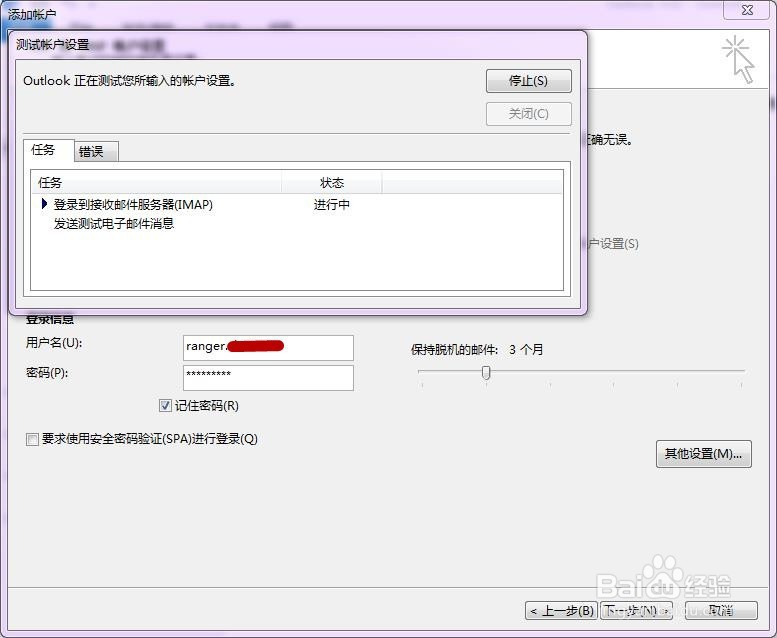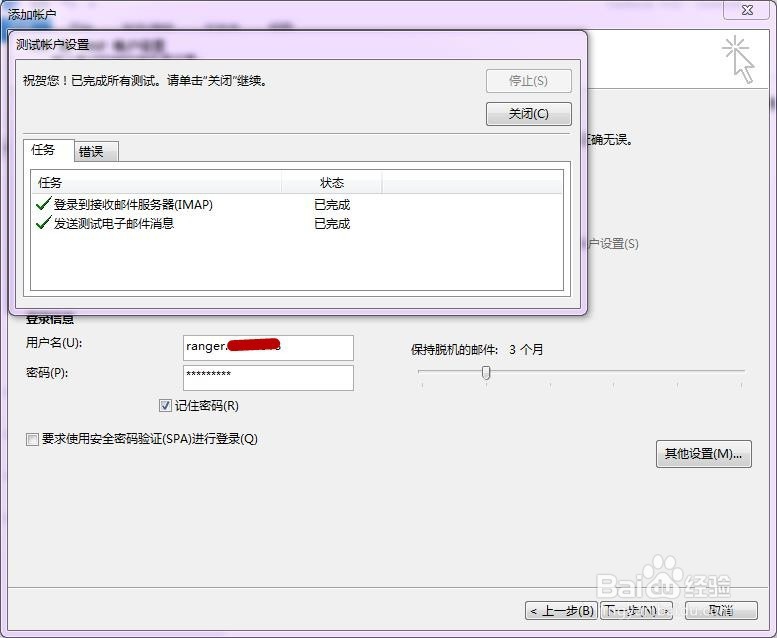如何在Outlook 2013上设置Gmail邮箱
1、打开Outlook,在"账户信息"里找到"添加账户"选项,点击打开;
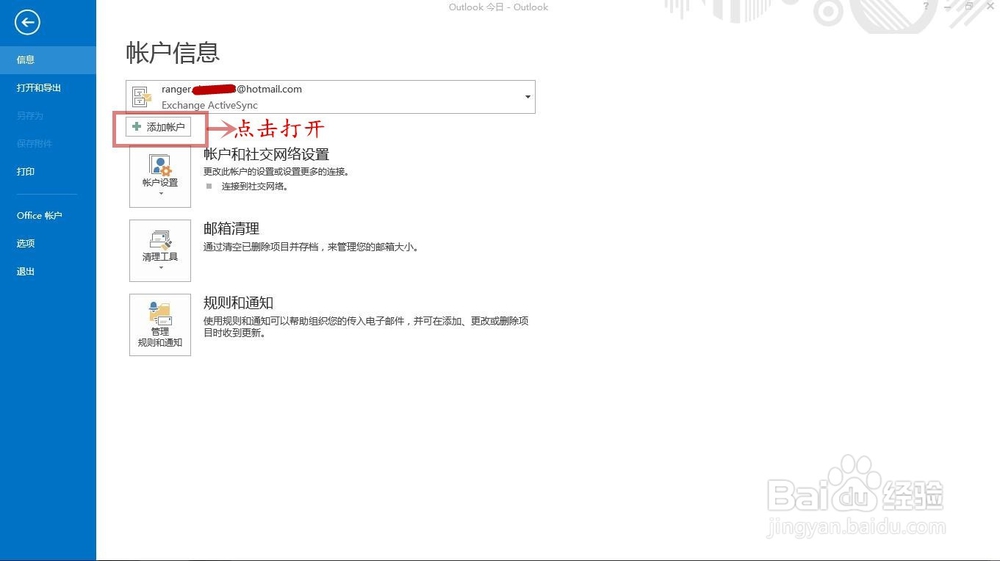
2、在"添加账户"菜单里选择"手动设置",然后点击"下一步”;
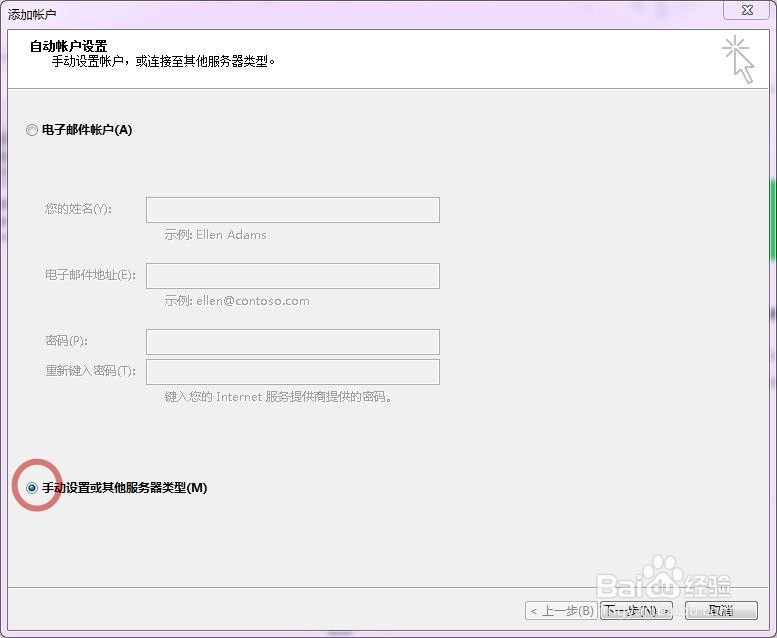
3、手动设置"选择服务"里面选择最后一项;

4、接下来的"服务器信息"--"账户类型"里面选择"IMAP";
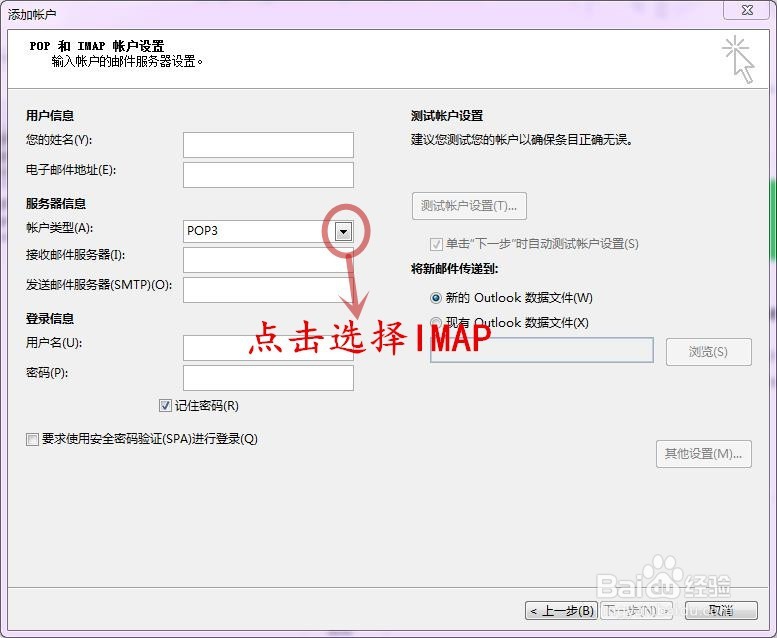
5、IMAP账户设置下依次填写用户信息、服务器信息和登录信息;
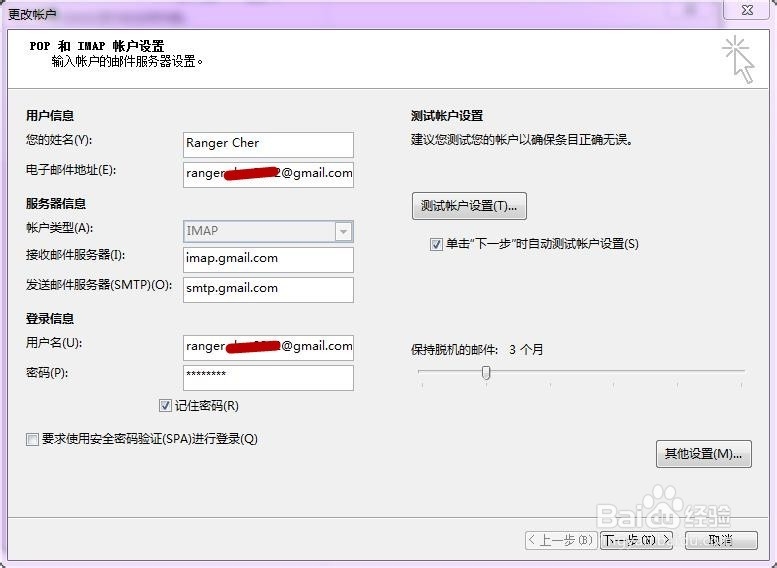
6、点开"其他设置"后在弹窗菜单里设置服务器代码和SSL安全协议,然后点击"确定" 再点击 "下一步" ;
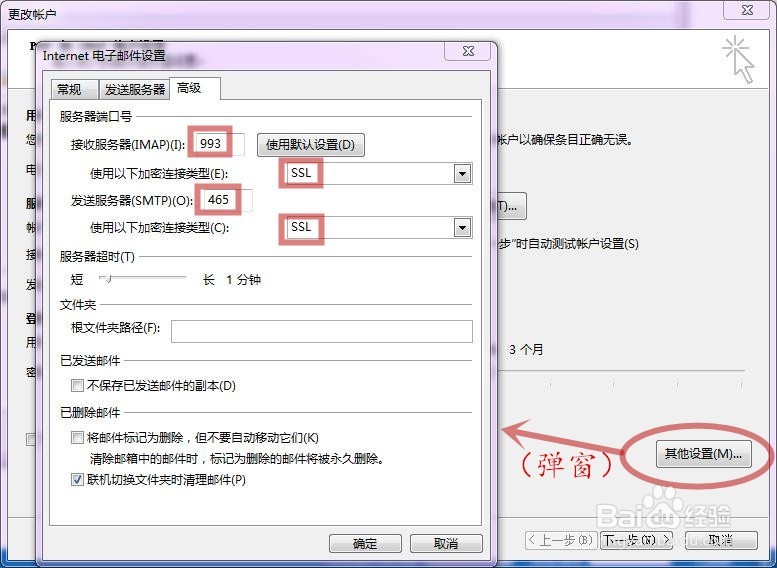
7、等待outlook测试账户通过,即表示添加gmail账户已完成。